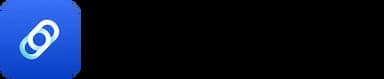Tutorial Builder 04 - Blok Link - Menu Tambahan
Ada beberapa menu tambahan yang dapat kamu eksplor untuk menambah keunikan kontak digital kamu loh. Ini berlaku untuk blok Link/Icon, Link/List dan Link/Thumbnail.

Perhatikan gambar di atas.
- Menu animasi dengan icon roda gigi tersebut pasti sering kamu jumpai ketika menambahkan atau mengedit blok link. Menu ini berguna untuk memberikan efek animasi atau kamu ingin meng-highlight link tertentu.
- Menu hide dengan icon mata yang berguna untuk menyembunyikan link tertentu yang mungkin sedang tidak aktif untuk sementara waktu.
- Menu position dengan icon panah atas dan bawah untuk menukar posisi link.
Tutorial selengkapnya mengenai penggunaan menu-menu tersebut dapat kamu simak lewat tutorial di bawah.
Pengaturan Animasi
Dengan menambahkan animasi, kamu dapat meng-highlight atau menonjolkan link tertentu pada kontak digitalmu. Langsung saja ikuti tutorialnya di bawah ini ya ⬇️

- Pertama klik icon roda gigi atau pengaturan seperti gambar di atas spesifik link yang ingin diberi animasi.
- Sistem kemudian akan membuka pilihan menu dan kamu tentunya pilih menu Pengaturan Animasi.
- Selanjutnya kamu dapat memilih efek animasi sesuai dengan keinginanmu.
- Jangan lupa klik tombol “Terapkan” untuk mengaplikasikan animasi pada link tersebut.
- Kini tampilan link pada blok tersebut akan jadi interaktif karena efek animasi yang dipilih.
- Sebagai tambahan, kamu juga dapat menggunakan menu Hapus untuk menghapus link pada blok tersebut.
Menyembunyikan Blok
Kamu bisa menggunakan menu hide dengan icon mata ini ketika ada link yang mungkin sementara dinonaktifkan atau belum pasti. Langsung aja simak tutorial selengkapnya.

- Pertama klik icon mata seperti gambar di atas.
- Simbol pada icon mata tersebut ada dua, tanpa coretan atau dengan coretan.
- Dengan coretan artinya link tersebut akan disembunyikan atau tidak akan tampil pada blok tersebut.
- Kamu dapat memunculkan link-nya kembali dengan klik pada icon yang sama.
Panah Bawah Untuk Menukar Posisi Link Menjadi di Bawah
Kamu dapat menggunakan icon panah ke bawah untuk mengganti posisi link yang semula di atas menjadi di bawah.

- Sebagai contoh, kita akan memindahkan link WA yang semula berada pada posisi pertama menjadi posisi kedua.
- Pertama klik icon panah ke bawah yang ada pada link WA tersebut.
- Secara otomatis link tersebut akan bertukar posisi dengan link IG.
- Selanjutnya yang perlu diperhatikan adalah warna biru dan abu pada icon panah yang ada. Kita dapat mengubah posisi link apabila mengklik icon panah berwarna biru dan kita tidak dapat menukar link tersebut apabila berwarna abu.
Panah Atas Untuk Menukar Posisi Link Menjadi di Atas
Ini adalah kebalikan dari tutorial sebelumnya di atas yaitu kamu juga dapat mengganti posisi link menjadi di atas.

- Sebagai contoh, kita akan memindahkan link IG yang semula berada pada posisi kedua menjadi posisi pertama.
- Klik icon panah ke atas yang ada pada link IG tersebut.
- Secara otomatis link tersebut akan bertukar posisi di atasnya seperti gambar di atas.
- Selamat mencoba dan semoga membantu kamu mengurutkan link yang kamu tampilkan 👍